系统之家装机大师 V1.5.5.1336 官方版
系统之家装机大师是专为小白用户打造的装机工具,操作简单,适合32位和64位的电脑安装使用,支持备份或还原文件,也能通过系统之家装机大师,制作U盘启动盘,智能检测当前配置信息,选择最佳的安装方式,无广告,请大家放心使用。


时间:2021-11-03 09:15:41
发布者:admin
来源:当客下载站
QQ影音怎么压缩视频文件?QQ影音是一款视频播放器,我们在电脑上下载的视频,比较占内存,而QQ影音就有压缩视频的功能,那么你知道要怎么压缩视频吗?下面就给大家分享QQ影音压缩视频文件的方法。
QQ影音压缩视频文件的方法:
1、首先安装QQ影音。
2、我们先说怎么剪辑,先把视频用QQ影音打开,打开后先暂停~在画面右键~
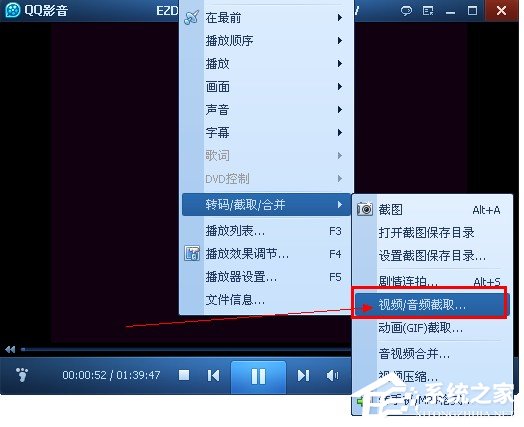
3、拉动下面进度条左右的指标选取需要剪辑的区域,然后保存




4、可以多剪辑几次然后合并,
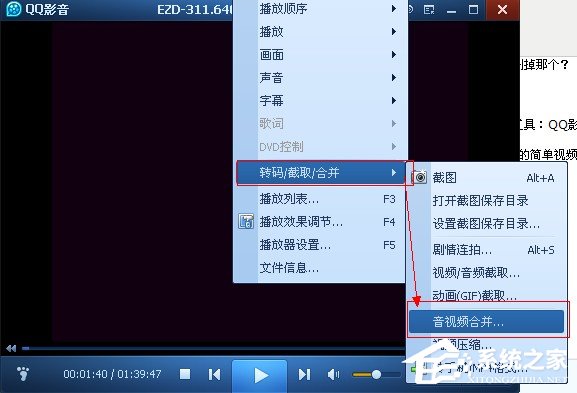
5、是不是很简单的样子~下面说压缩,还是在播放器画面右键,打开工具箱。
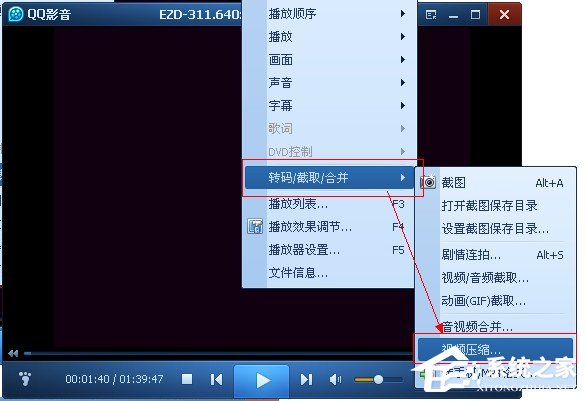
6、设置参数,我的参数就是如下图所示,压缩出的文件还算是比较清楚的!
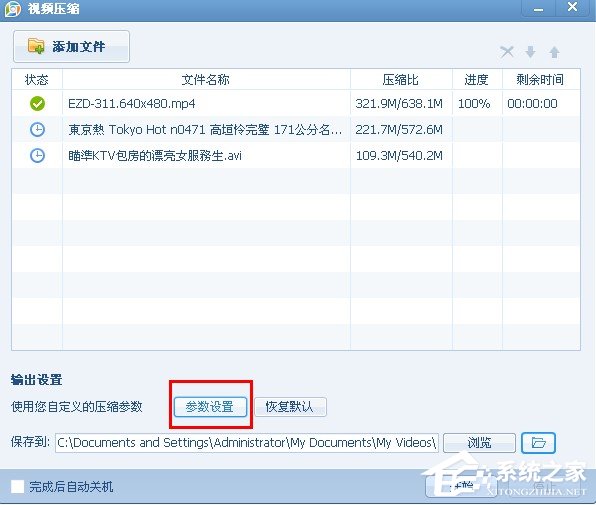

7、再看看压缩前和压缩后的清晰度比较图~压缩前:638M

8、压缩后:(只有321M了)

以上就是我为大家分享的QQ影音怎么压缩视频文件的全部内容了,更多软件教程可以关注系统之家。